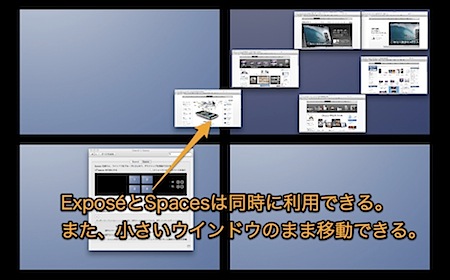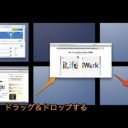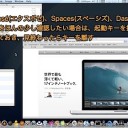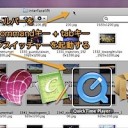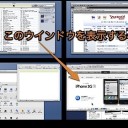Macでデスクトップ上がウインドウだらけになってしまい、整理しなければならない時に便利な方法です。
ExposéとSpacesの併用でウインドウを整理します。
ExposéとSpacesでウインドウ整理
重なってゴチャゴチャになっているウインドウを、Spacesの隣の操作スペースに移動するには、必要なウインドウを確認してそれを手前に持ってきた上で、Spacesでドラッグ&ドロップするのが基本です。
しかし、それではかなり面倒です。
そこで、ExposéとSpacesを同時に使用する方法を紹介します。
ExposéとSpacesを同時に使用する方法
通常、Spacesは「F8」キーで起動しますが、Spacesの起動中に「F9」キーでExposéの「すべてのウインドウ」を使用することができます。
他の「F10」キーと「F11」キーのExposéではSpacesが解除され利用できないので注意してください。
そして、Spacesの中で縮小表示中のウインドウも、ドラッグ&ドロップで隣のSpacesの操作スペースに移動することができます。
また、縮小表示のウインドウもマウスを上に載せるとウインドウ名が表示
以上、MacのExposé(エクスポゼ)とSpaces(スペーシズ)を同時に使用してウインドウ整理する方法
登録カテゴリ
コメントを投稿